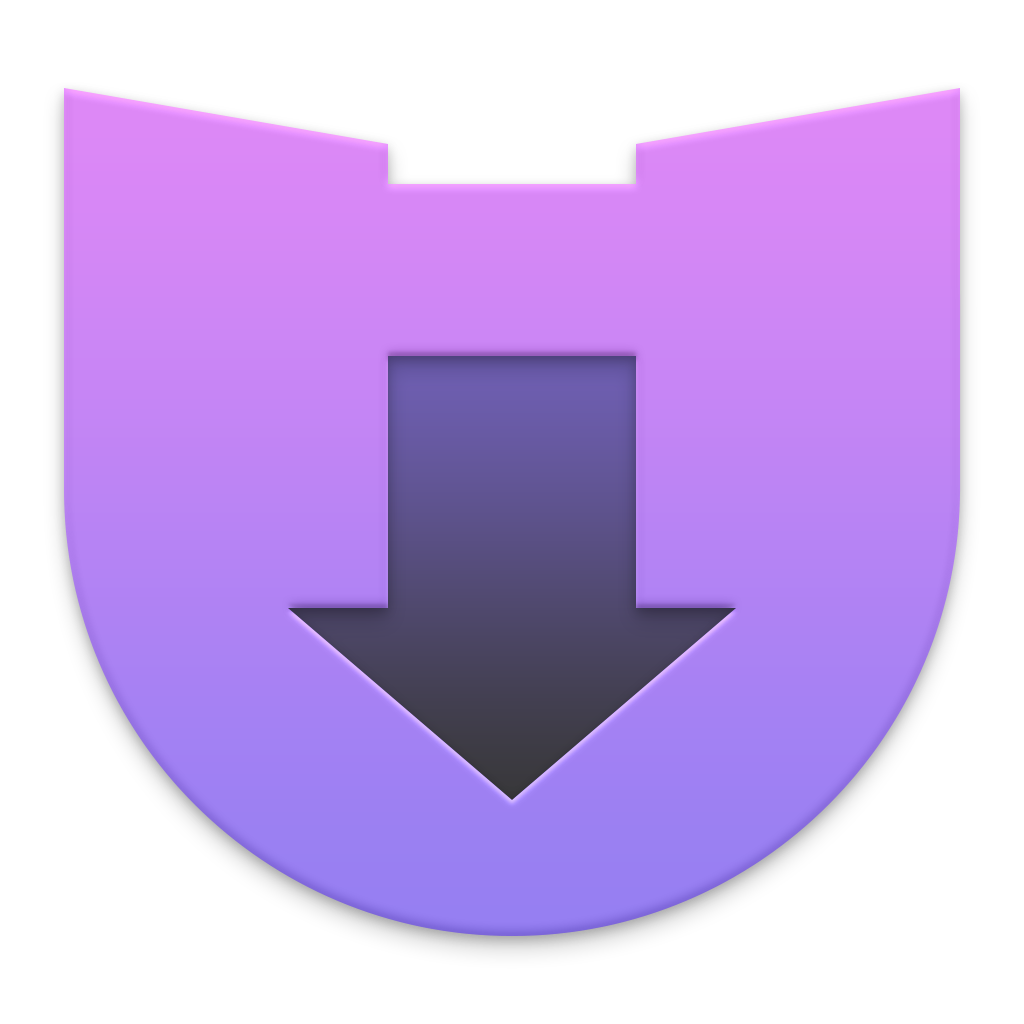
US$19.99
버전: 4.03
다운로드 시대가 지고 스트리밍 시대가 폭발적으로 증가 했지만 여전히 다운로드는 필요한 것 같습니다. 인터넷이 빨라졌어도 최고 품질로 시청시 버벅일때도 있고 팍팍 넘기며 시청하고 싶은데 로딩이 길어지는 등.. 아직도 다양한 필요에 의해 다운로드의 필요성을 느끼고 있습니다 영상 다운로드 툴이 수백가지 되지만 그 중 애용하고 있는 다우니 4 (Downie)을 소개하고 간단히 사용법을 적어 볼까 합니다.
다우니 4?
다우니는 최고의 유튜브 다운로드 앱이며 비메오 같은 유명 사이트 외 1000개 이상의 사이트를 지원하여 다운받지 못하는 곳이 없을 정도로 강력한 기능과 쉬운 사용으로 널리 사랑받고 있는 앱입니다. '다우니 버전 3' 일때 만나, 지금까지 애용하고 있는데, 한글화가 아쉽지만 현제까지
다운에 실패한 곳이 없을 정도로 다운로드 기능에 충실하기에 참 고마운 앱입니다, 지불한 금액이 아깝지 않은것입니다. 버전 4로 업데이트 되면서 더 심플해졌고 다운로드 속도가 비약적으로 향상 되었습니다.(6배 향상, 순신간에 다운 받는) UI 또한 크게 개선 되어 더 직관이며 이제 맥 메뉴 표시줄에서도 앱을 통제 할수있게 업데이트 되었습니다.

다 우 니 의 하 이 라 트 기 능 , 사 용 자 유 도 추 출
다우니에는 소소한 기능들이 많이 있지만 단연 돋보이는 기능은, 오직 다운로드에 충실한 기능 '사용자 유도 추출' UGE (User-Guided Extraction) 입니다. UGE는 다우니가 지원하지 않는 사이트의 영상도 다운 받을수 있게 해주는 기능인데 가령 링크가 암호화 되어 있거나 영상의 링크를 찾을 수 없는 경우 클릭 한번으로 링크를 추출하여 다운 받을 수 있게 해줍니다.
경험을 말해보자면, UGE 통해 내려받기를 실패한적이 없었다는것 입니다.


개발사는 1000여개 정도의 사이트를 지원한다고 명시해 놓았지만 UGE 기능을 사용하게되면 실제 지원 사이트는 수천, 수만개의 사이트가 더 존재 한다고 볼 수 있습니다.

기본 화면 및 기본 사용법
다우니를 열면 기본 창이 나타나며, 비어 있는 화면에 영상의 링크를 붙여 넣거나 드래그하여 던져 넣으면 끝입니다. macOS에선 익숙한 사용법 입니다. 링크가 들어가면 즉시 다운받을 준비를 합니다
잠깐.. 상태 표시줄 메뉴를 알아 봅시다
작은 공간이지만 모든 필수 기능이 촘촘히 자리하고 있는데, 깔끔하게 설계되어 있습니다
- 수동으로 UGE (User-Guided Extraction) 기능을 켤 수 있습니다.
- 유튜브나 비메오 영상을 여기서 바로 검색 하여 다운로드 할수 있으며, 다른 사용자가 받았던 영상도 살펴 볼수 있습니다.
- 다운로드 받은 기록을 한번에 삭제
- 다운로드 받았던 히스토리를 볼 수있습니다.

링크를 가져오는 다른 방법
브라우저 확장 프로그램을 사용하면 클릭 한번으로 링크를 가져 올 있습니다.(권장) 사파리 브라우저의 확장 프로그램은 앱과함께 번들로 제공되기 떄문에 사파리 '환경설정 > 확장 프로그램 탭'에서 체크만하면 아래처럼 툴바에 다우니 아이콘이 등장합니다.

다우니는 인기 브라우저는 모두 지원합니다. 파이어폭스,사파리,크롬,오페라 등

그런데 크롬은 사용자가 직접 설치 작업을 해줘합니다. 하지만 설치 방법은 간단합니다.
1. 크롬 확장 소스를 받은 후 압축을 해제합니다.
2. 크롬 주소 창에 chrome://extensions ↩
3. 우측상단에 개발자 모드를 활성화 합니다.
4. 좌측상단에 '압축 해제된 확장 프로그램을 로드합니다'을 클릭 후 소스 폴더를 업로드합니다.
5. 이제 마우스 우클릭 해보면 다우니 아이콘이 보입니다.
원 하 는 품 질 , 포 맷 으 로 다 운 로 드 하 기
링크 처리가 끝나고 다운로드 스타트 버튼을 클릭(1)하면 다우니는 최상의 품질을 우선적으로 받습니다.
환경 설정 > General 에서 다운로드 품질 제한을 설정할 수 있습니다.

포맷(2)과 , 해상도(3)를 변경 할 수 있는 옵션도 확인해 주세요.. 오디오 파일만 추출할 수있는 기능도 있습니다 가끔 유튜브에만 있는 음악이 있을때 사용하는데 소소한 즐거움입니다 ^^ 다운로중에도 일시 정지 하거나 마우스 우클릭을 사용해 후 처리 상태를 변경 할수있습니다.

최초 다운로드시 자막 파일이 포함되어 있다면 자막도 받을 것인지 물어 보는데 필요 없는 경우 '환경 설정 > Subtitles' 에서 'Download Subtitles'의 체크를 해제하면 다시는 묻지 않습니다. 자막은 일반적으로 많이 사용하는 .srt 포맷으로 변환되어 다운 됩니다.
재생목록 다운로드
다우니 4는 재생목록 다운로드도 지원합니다. 각각의 동영상을 최대한 제어 할수 있습니다. 언든지 일시 중지할수 있고 우선 순위를 변경하거나 다운로드 대기 리스트에서 제거 할수도 있습니다.
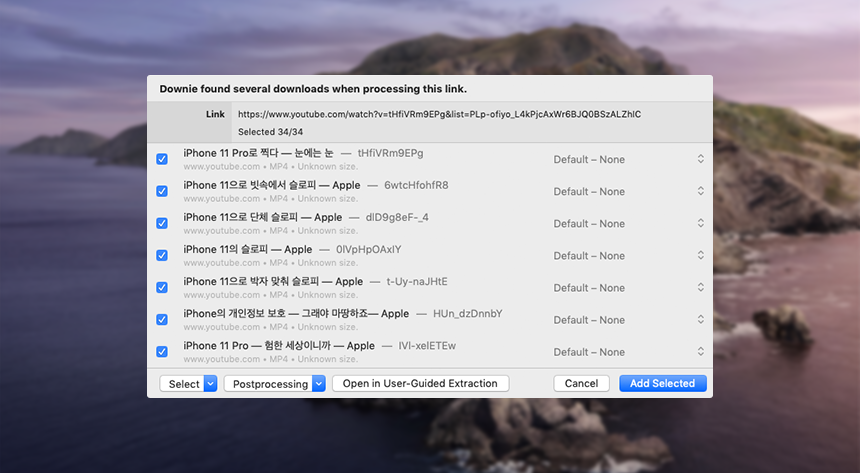
후 처리 기능
모든 사이트가 일반적으로 선호는 .mp4 (h.264) 파일을 사용하는게 아니기 때문에 다른 파일로 받아 질수도 있습니다. 내려 받을떄 자동으로 .mp4로 변환하여 다운 받게 할 수 있는 옵션이 '환경설정 > Postprocessing' 에 5가지 옵션으로 제공합니다만... CPU의 리소를 많이 사용하므로 지양하는게 좋지 않을까, 개인적 생각입니다. 하지만 별도의 영상 변환 앱에 대한 의존성을 제거하여 앱을 독립적으로 만들어주는 기능은 사랑 스럽습니다. 그리고 다운 받아보면 대부분 .mp4. 형식의 파일 이었습니다.

심플한 환경 설정
macOS 환경설정의 복사판 처럼 심플합니다. 프록시 설정 옵션도 제공하고 있습니다.

끝으로...
장점만 늘어 놓았지만 자신의 맥이 오래되었다면 너무 많은 영상을 리스트에 올려 다운로드 하는것은 지양 해야할것 같습니다 맥의 리소스를 많이 잡아먹는 단점도 존재하는것 같습니다. 어떤 것이든 적당하면 탈이 없겠지요. 블로그를 시작하고 처음으로 자주 사용하는 앱에 대한 리뷰를 남겨 봤습니다 긴 글 읽어주셔서 감사드립니다
다우니 4는 14일 평가판을 제공합니다. 이 앱이 자신에게 필요한지 파악하기에 충분한 시간입니다. 온라인에서 영상을 자주 다운로드하거나 어떤 방법으로도 받을 수 없었던 영상이 있었다면 평가판을 사용해보고 괜찮은 앱이라면 정식버전을 구입하면 될것입니다. 다우니 4는 $ 19.99에 구입할 수 있습니다.
참조
